【云原生】Docker 进阶 -- 构建自定义镜像实战

📢📢📢📣📣📣<br>哈喽!大家好,我是【Bug 终结者】 ,【CSDNJava 领域优质创作者】🏆,阿里云受邀专家博主🏆,51CTO 人气博主🏆 . <br/>一位上进心十足,拥有极强学习力的【Java 领域博主】😜😜😜 <br/>🏅【Bug 终结者】博客的领域是【面向后端技术】的学习,未来会持续更新更多的【后端技术】以及【学习心得】。 偶尔会分享些前端基础知识,会更新实战项目,面向企业级开发应用!🏅 如果有对【后端技术】、【前端领域】感兴趣的【小可爱】,欢迎关注【Bug 终结者】💞💞💞<br>❤️❤️❤️ 感谢各位大可爱小可爱! ❤️❤️❤️

一、什么是 Docker 镜像?
Docker 镜像可以看作是一个特殊的文件系统,除了提供容器运行时所需的程序、库、资源、配置等文件外,还包含了一些为运行时准备的一些配置参数(如匿名卷、环境变量、用户等)。镜像不包含任何动态数据,其内容在构建之后也不会被改变。
镜像是 Docker 容器的基石,容器是镜像的运行实例,有了镜像才能启动容器。
二、自定义镜像的好处?
从软件版本管理角度讲,Dockerfile 本身是脚本文件,是可以版本化的。理论上使用 Dockerfile,在任何时候任何机器上都可以重演镜像制作过程制作出一模一样的镜像,这是非常有利于工程化的。
Dockerfile 可以快速帮助我们构建自己的定制镜像!
三、构建自己的 Centos
通过编写 Dockerfile 文件来制作 Centos 镜像,并在官方提供的基础上添加 vim、net-tools 文件
新建 /home/dockerfile
进入新建的 dockerfile 文件夹,并新建 mydockerfile-centos
查看编写好的文件
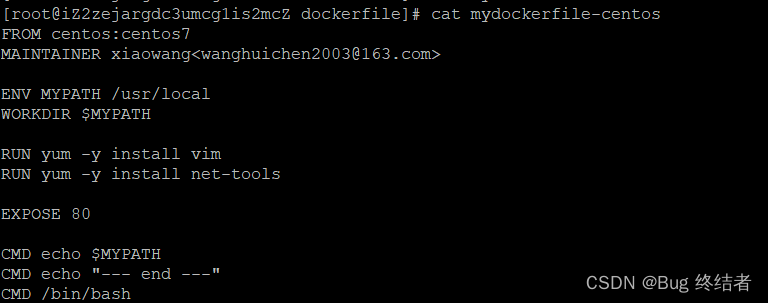
编译刚刚写好的 centos7
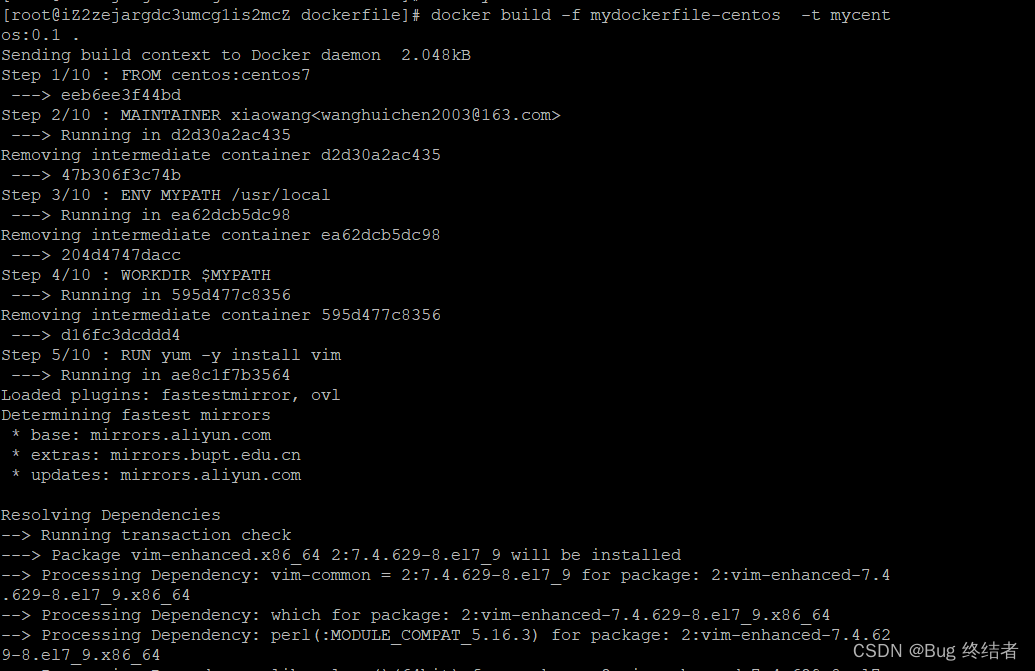
等待编译完成即可
完成后运行镜像

vim 文件

查看 ifconfig
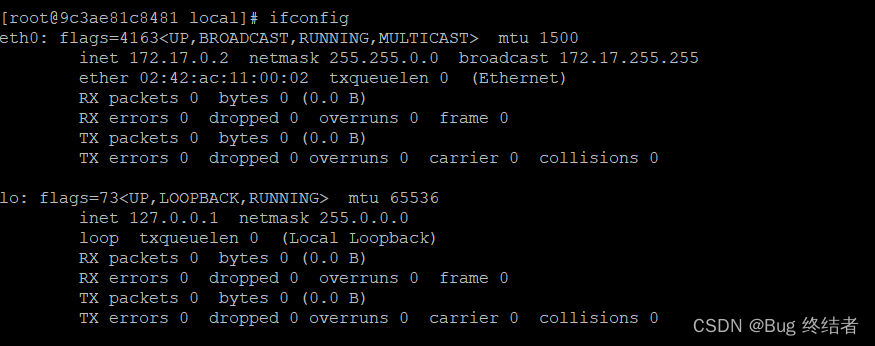
查看镜像历史操作
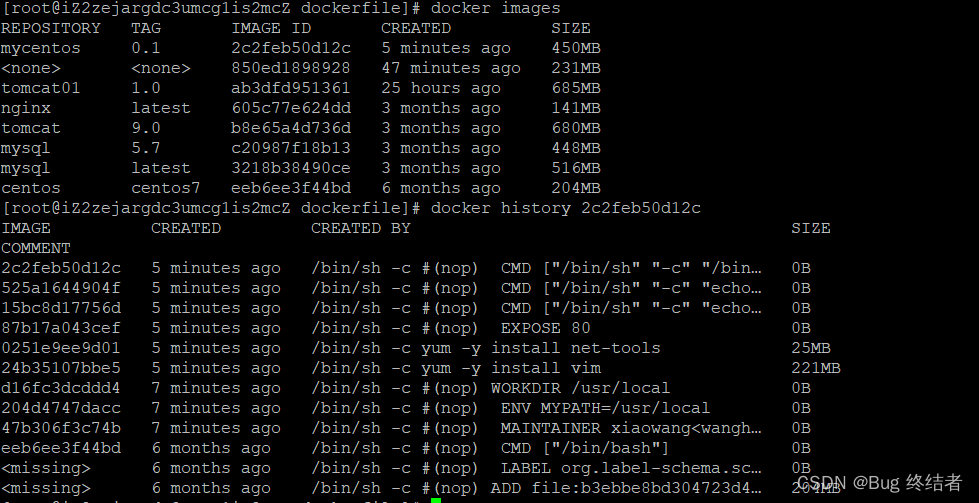
四、RUN、CMD 和 ENTRYPOINT 的区别
RUN 命令与 CMD 命令的区别在哪里?
简单说,RUN 命令在 Image 文件的构建阶段执行,执行结果会打包进入 image 文件,CMD 命令则是在容器启动后执行。另外,一个 Dockerfile 可以包含多个 RUN 命令,但只能由一个 CMD 命令
注意,指定了 CMD 命令以后,docker container run 命令就不能附加命令了(比如前面的/bin/bash),否则它会覆盖 CMD 命令。
CMD 和 ENTRYPOINT 命令的区别
CMD:指定容器启动的时候要运行的命令,只有最后一个会生效
ENRTYPOINT:指定容器启动的时候要运行的命令,命令可以追加
CMD 命令

编译并执行文件

追加命令查看全部文件目录

可以看到,cmd 命令把上一个命令给替换了,由于 -l 不是命令,所以报错了,证明 cmd 命令会覆盖前面的 cmd 命令,只执行最后一个 cmd 命令
再次执行查看全部文件目录命令
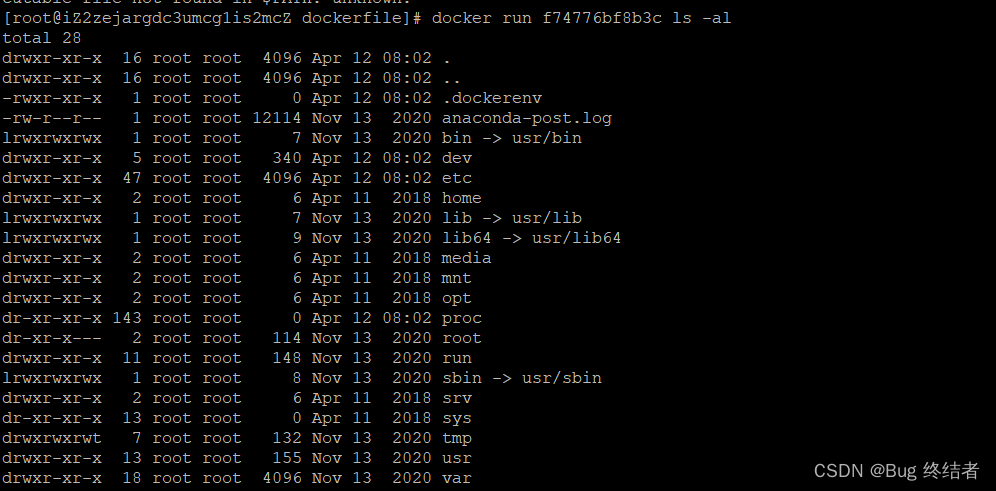
可以看到,上一个 ls-a 命令已被替换为ls -al命令!
ENTRYPOINT 命令
回到 /home/dockerfile 目录,新建文件测试 ENTRYPOINT 并写入内容

编译文件并执行容器
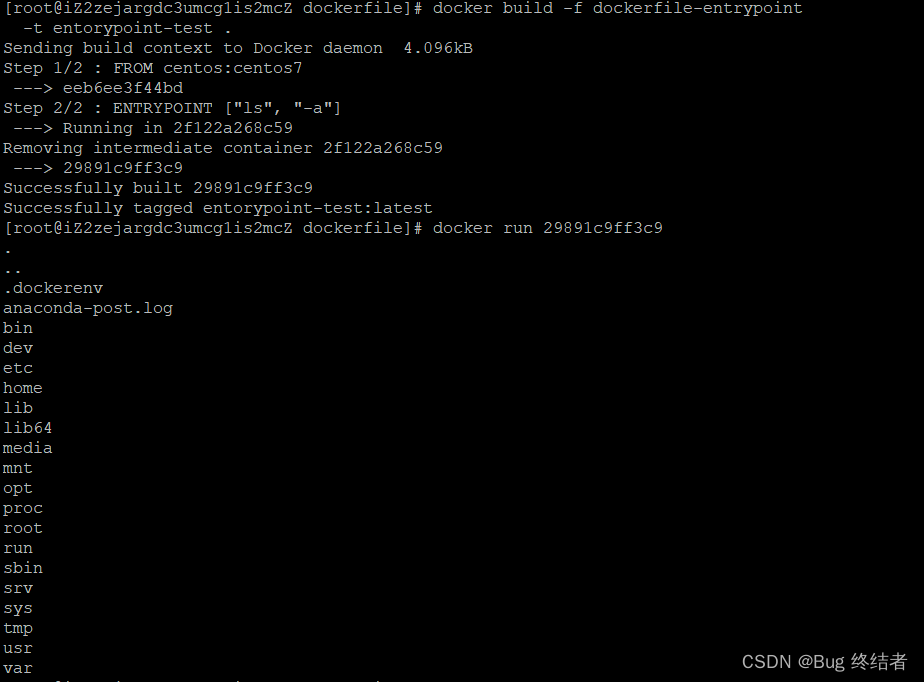
在启动时追加命令
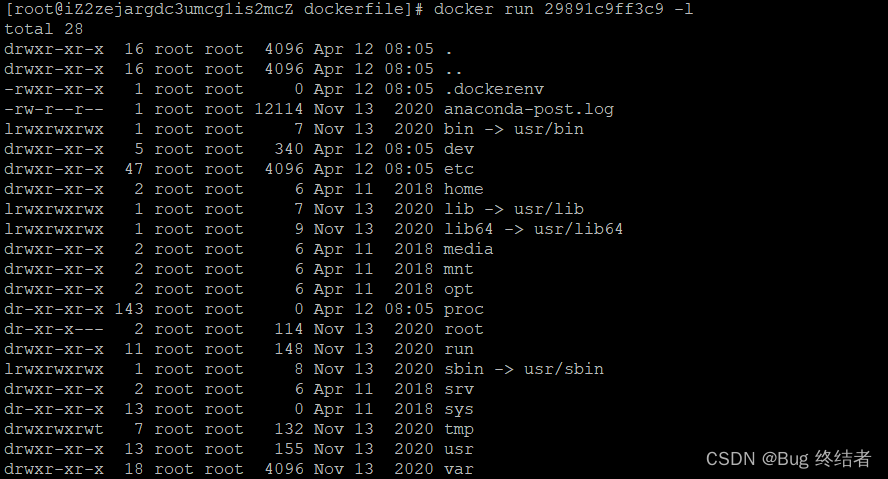
可以看到直接追加了命令
五、【实战】Dockerfile 制作 tomcat 镜像
下载 JDK、Tomcat 文件
链接:https://pan.baidu.com/s/1OT3QZlMVhU_9qLvEwbmk6A提取码:6666
使用 Filezilla 将文件上传至 /home/xiaowang目录下
上传成功后查看文件
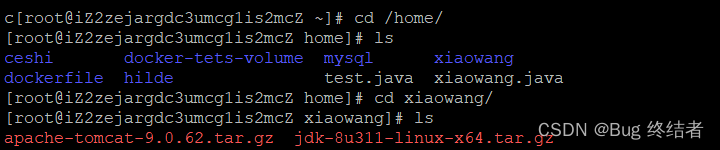
编写文件
编写 dockerfile 文件,文件名使用官方命名:Dockerfile,build 的时候会默认寻找当前目录下的文件,不需要 -f 参数指定
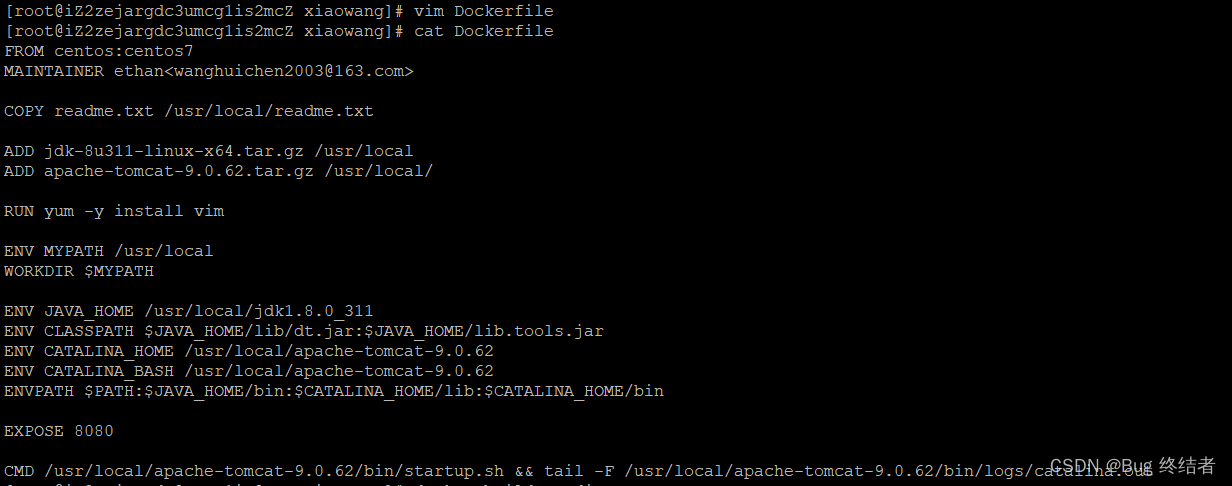
构建镜像
编译镜像文件
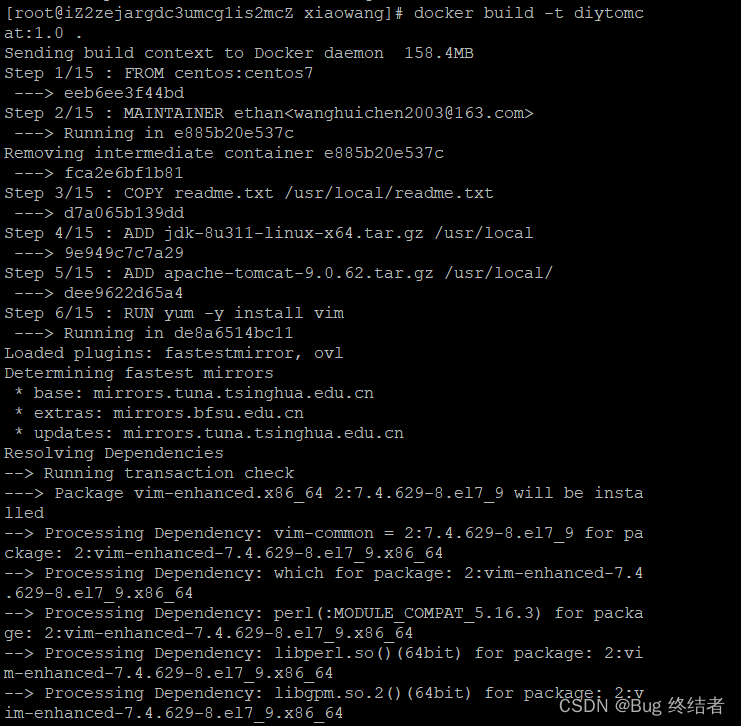
启动镜像
编译完成后启动镜像

测试访问
访问外网 ip 地址+3355 端口出现 tomcat 界面
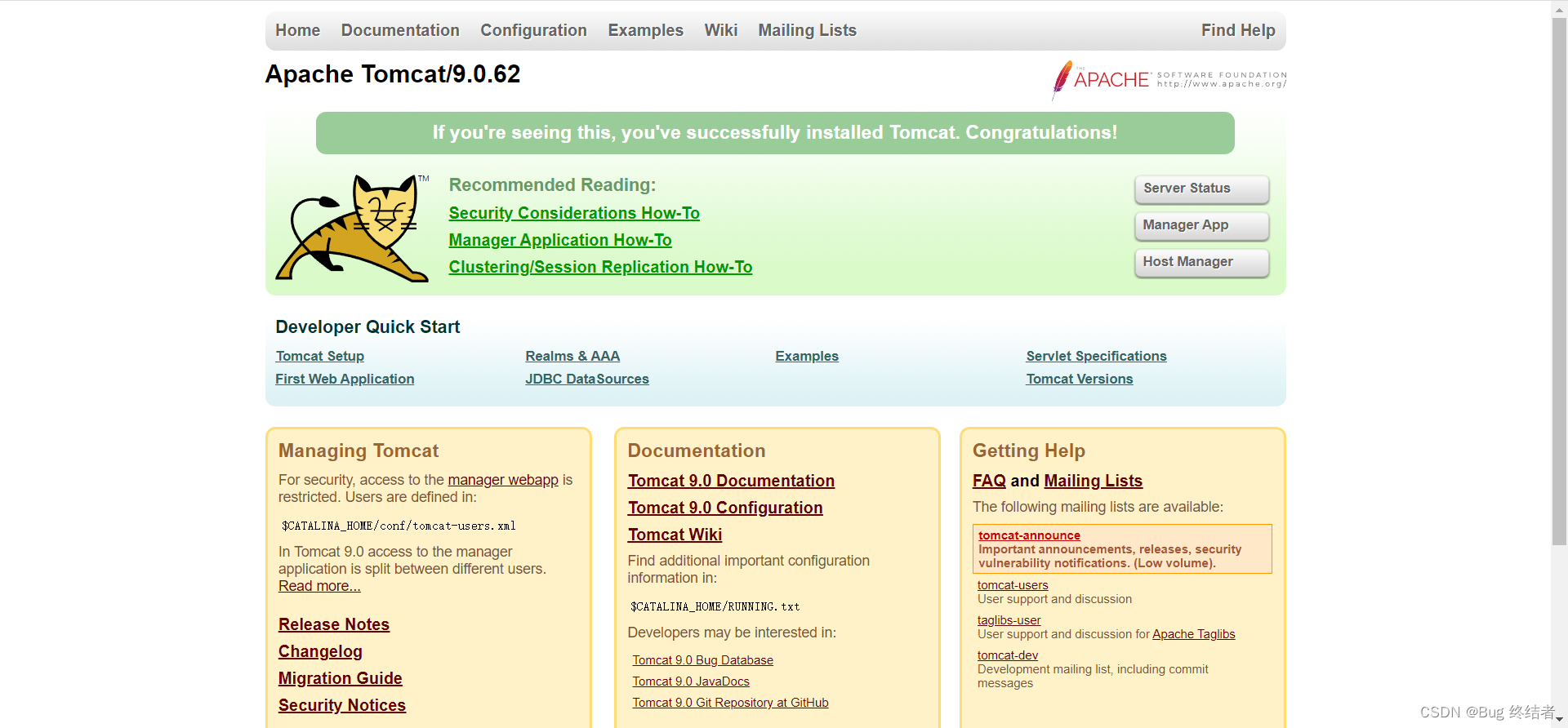
在 tomcat 目录下新建 html 文件
由于内部容器和外部进行了挂载,所以修改外部内容,内部容器也会更新
我们进入目录,新建 html 文件对外访问时展示此页面
写入以下内容
浏览器后缀+test 路径访问
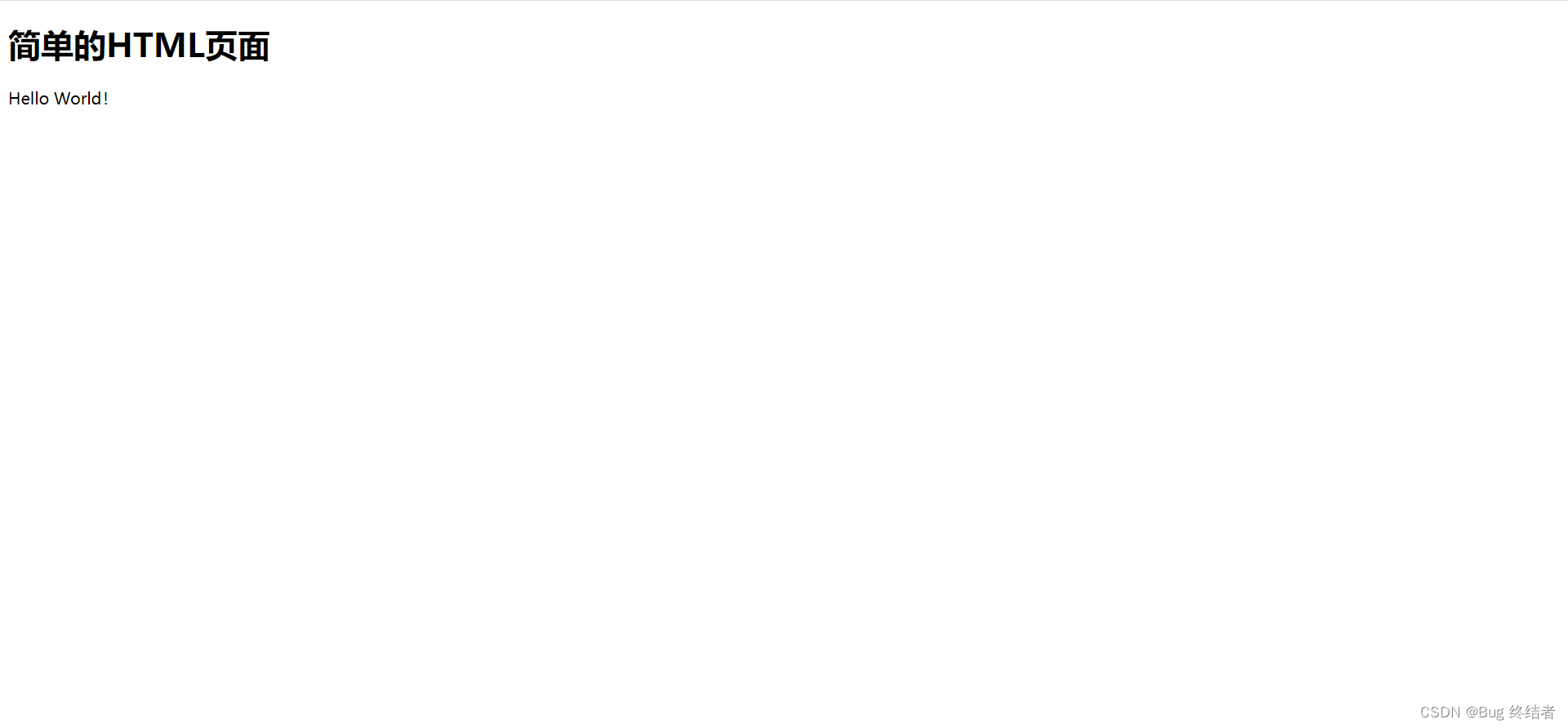
ok,至此 tomcat 镜像制作完毕
⛵小结
以上就是【Bug 终结者】对 【云原生】Docker 进阶 -- 构建自定义镜像实战 自定义我们的 Docker 镜像可利于我们的快速开发,提高开发的效率,可谓是开发利器!
如果这篇【文章】有帮助到你,希望可以给【Bug 终结者】点个赞👍,创作不易,如果有对【后端技术】、【前端领域】感兴趣的小可爱,也欢迎关注❤️❤️❤️ 【Bug 终结者】❤️❤️❤️,我将会给你带来巨大的【收获与惊喜】💝💝💝!
版权声明: 本文为 InfoQ 作者【Bug终结者】的原创文章。
原文链接:【http://xie.infoq.cn/article/2138641d610e8237a7ae851b1】。文章转载请联系作者。










评论